Seznam uživatelů
V menu seznam uživatelů nalezneme přehled všech uživatelů, kteří mají přístup do systému Logmanager.
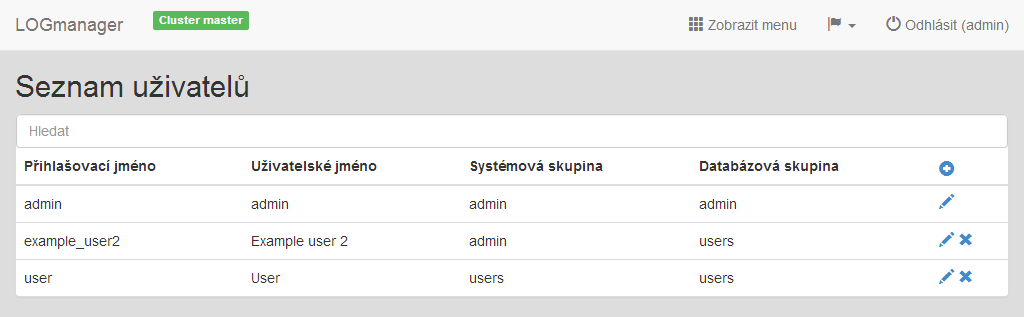
Seznam uživatelů
K těmto uživatelům získáváme základní přehled v tabulce seznam uživatelů: přihlašovací jméno uživatele (Přihlašovací jméno), celé jméno uživatele (Uživatelské jméno), do jaké skupiny oprávnění uživatel patří (Systémová skupina) a k jakým datům má přístup (Databázová skupina). V celé tabulce uživatelů lze vyhledávat pomocí vyhledávacího pole umístěného nad tabulkou.
Kliknutím na ikonku přidání se dostaneme do formuláře, pomocí kterého vytvoříme nového uživatele.
Musíme zadat následující údaje:
- Přihlašovací jméno: jméno, kterým se uživatel přihlašuje do systému.
- Uživatelské jméno: celé jméno uživatele.
- Systémová skupina: k jakým částem aplikace má mít uživatel přístup, uživatelské skupiny jsou popsány v kapitole Systémové skupiny.
- Databázová skupina: k jakým datům (logům) má mít uživatel přístup, databázové skupiny jsou popsány v kapitole Databázové skupiny.
- Heslo: heslo uživatele.
- Heslo znovu: heslo se musí shodovat s předchozím heslem.
- Jazyk: jaký jazyk má mít uživatel přednastavený po přihlášení.
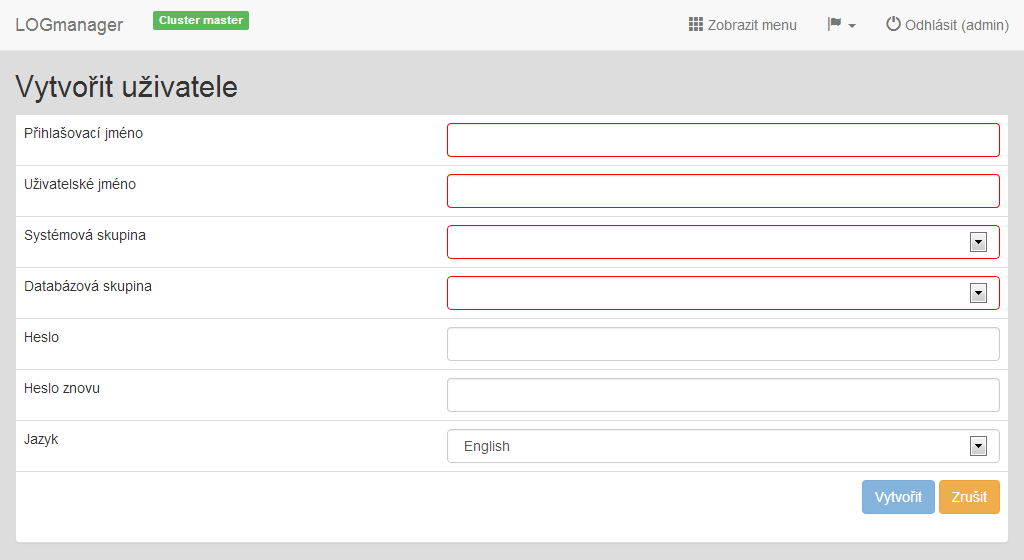
Přidání nového uživatele
Pro editaci uživatele klikneme u vybraného uživatele na ikonku tužky, tím spustíme úpravu uživatele. Při úpravě máme možnost změnit všechna pole jako v případě přidávání nového uživatele, kromě přihlašovacího jména.
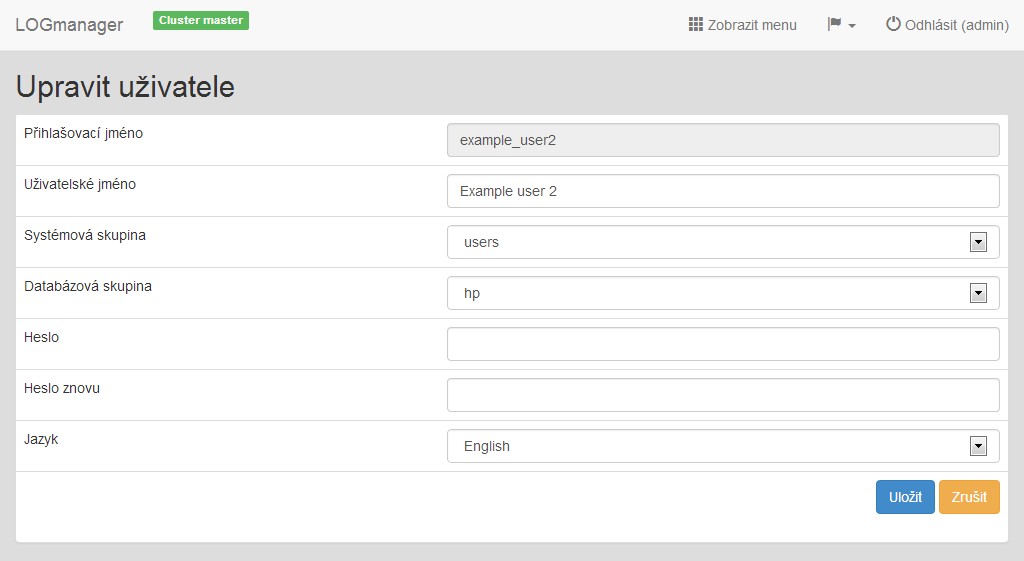
Editace uživatele
Vybereme si uživatele, kterého požadujeme odebrat a klikneme na ikonku křížku.
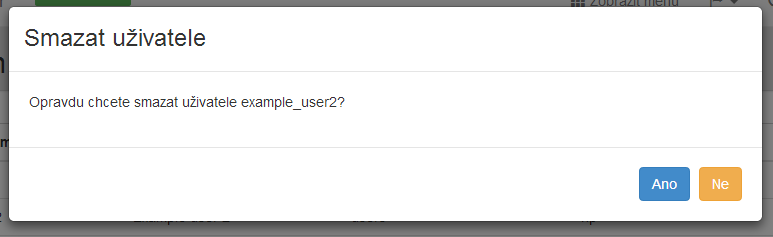
Smazání uživatele
Tím spustíme dialog pro smazání.